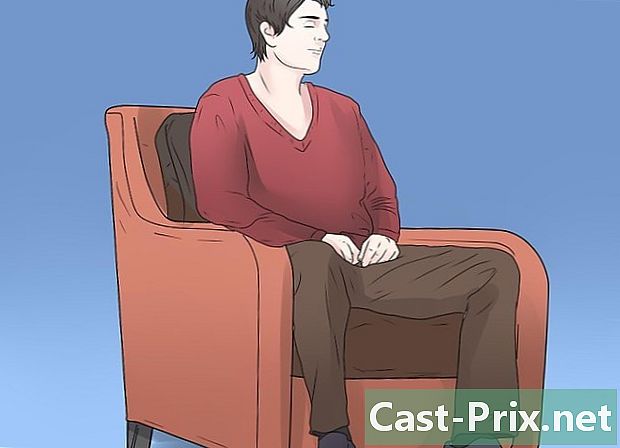Πώς να κατεβάσετε μουσική στο YouTube για να γράψετε μια σύνταξη σε ένα CD
Συγγραφέας:
Randy Alexander
Ημερομηνία Δημιουργίας:
3 Απρίλιος 2021
Ημερομηνία Ενημέρωσης:
1 Ιούλιος 2024

Περιεχόμενο
- στάδια
- Μέρος 1 Συλλογή διευθύνσεων μουσικών βίντεο στο YouTube
- Μέρος 2 Κατεβάστε το YouTube Music
- Μέρος 3 Κάψτε ένα δίσκο με το iTunes
- Μέρος 4 Κάψτε ένα δίσκο με το Windows Media Player
Το YouTube είναι γεμάτο από μουσικά βίντεο που μπορείτε να χρησιμοποιήσετε για να δημιουργήσετε ένα δίσκο σύνταξης για προσωπική σας χρήση. Απλά κατεβάστε αυτά τα βίντεο, μετατρέψτε τα σε MP3 και έπειτα κάψτε τα τραγούδια σε ένα δίσκο που μπορείτε να παίξετε σε οποιαδήποτε συσκευή αναπαραγωγής ήχου.
στάδια
Μέρος 1 Συλλογή διευθύνσεων μουσικών βίντεο στο YouTube
- Ανοίξτε έναν επεξεργαστή e στον υπολογιστή σας. Στα Windows, ο προεπιλεγμένος επεξεργαστής e είναι το Notepad. Στον Mac, πρόκειται για την Επεξεργασία. Ο επεξεργαστής e θα χρησιμοποιηθεί για τη συλλογή των διευθύνσεων των βίντεο που περιέχουν τη μουσική που θέλετε να κάνετε λήψη.
-
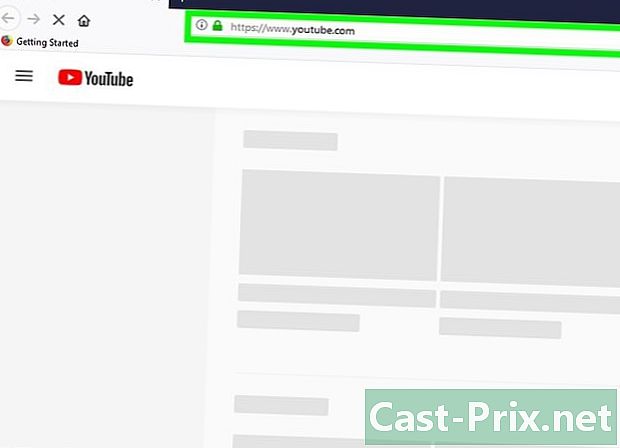
Ανοίξτε το YouTube. Μεταβείτε στο YouTube στο πρόγραμμα περιήγησης ιστού σας. Θα εμφανιστεί η αρχική σελίδα του ιστότοπου.- Αν θέλετε να κάνετε λήψη μουσικής για ενημερωμένο κοινό, θα πρέπει να συνδεθείτε στο λογαριασμό σας. Εάν δεν είστε συνδεδεμένοι, κάντε κλικ στο ΣΥΝΔΕΣΗ στην επάνω δεξιά πλευρά της σελίδας και πληκτρολογήστε τη διεύθυνση και τον κωδικό πρόσβασής σας.
-

Αναζητήστε ένα βίντεο. Κάντε κλικ στη γραμμή αναζήτησης, πληκτρολογήστε το όνομα του τραγουδιού που θέλετε να μεταφορτώσετε και πατήστε εγγραφή.- Αν το ερώτημά σας επιστρέφει πολλαπλά αποτελέσματα, μπορείτε να προσθέσετε το όνομα του καλλιτέχνη ή τον τίτλο άλμπουμ.
-

Επιλέξτε ένα βίντεο. Κάντε κλικ στο βίντεο που περιέχει το τραγούδι που θέλετε να κατεβάσετε. Το βίντεο θα ανοίξει στο πρόγραμμα περιήγησής σας.- Δεν είναι πάντα δυνατή η λήψη μουσικής από βίντεο που φιλοξενούνται από γνωστές πηγές όπως το Vevo. Εάν η λήψη δεν λειτουργεί, αναζητήστε ένα βίντεο χρήστη που περιέχει το τραγούδι (για παράδειγμα ένα βίντεο με στίχους).
-

Αντιγράψτε τη διεύθυνση του βίντεο. Κάντε κλικ στη διεύθυνση του βίντεο στη γραμμή διευθύνσεων στην κορυφή του παραθύρου του προγράμματος περιήγησης. Πατήστε Ctrl+Γ (σε υπολογιστή με Windows) ή ενεργοποιημένο παραγγελία+Γ (σε Mac). -

Επικολλήστε τη διεύθυνση στον επεξεργαστή e. Ανοίξτε το παράθυρο του Σημειωματάριου ή Επεξεργασία, κάντε κλικ σε αυτό και, στη συνέχεια, πατήστε Ctrl+V (σε υπολογιστή με Windows) ή παραγγελία+V (σε Mac). -

Επαναλάβετε τη διαδικασία με άλλα βίντεο. Μόλις έχετε τις διευθύνσεις περίπου 80 λεπτών μουσικής στον επεξεργαστή e, μπορείτε να προχωρήσετε στο επόμενο βήμα.
Μέρος 2 Κατεβάστε το YouTube Music
-

Μεταβείτε στο Convert2MP3. Ανοίξτε αυτή τη σελίδα στο πρόγραμμα περιήγησης ιστού σας. Αυτός ο ιστότοπος σάς επιτρέπει να εξάγετε αρχεία ήχου MP3 από επιλεγμένα βίντεο YouTube. -

Αντιγράψτε μια από τις διευθύνσεις που σημειώνονται στον επεξεργαστή e. Σύρετε το δείκτη του ποντικιού πάνω από τη διεύθυνση για να τον επισημάνετε και μετά πατήστε Ctrl+Γ (στα Windows) ή στο παραγγελία+Γ (σε Mac). -

Επικολλήστε τη διεύθυνση στο πεδίο Εισαγάγετε σύνδεσμο βίντεο. Αυτό το πεδίο βρίσκεται στη μέση της σελίδας Convert2MP3. Κάντε κλικ σε αυτό και πατήστε Ctrl+V (στα Windows) ή παραγγελία+V (σε Mac). -

Κάντε κλικ στο μετατροπή. Αυτό είναι το πορτοκαλί κουμπί στη δεξιά πλευρά της σελίδας. -

Προσθέστε τα μεταδεδομένα. Καταχωρίστε ένα όνομα καλλιτέχνη και έναν τίτλο τραγουδιού στα πεδία καλλιτέχνης και όνομα. -

Επιλέξτε Συνέχεια. Αυτό το πράσινο κουμπί βρίσκεται στο κάτω μέρος της σελίδας. -

Κάντε κλικ στο Λήψη. Θα βρείτε αυτό το πράσινο κουμπί στο κέντρο της σελίδας. Κάντε κλικ σε αυτό για να κατεβάσετε αμέσως το τραγούδι.- Σε ορισμένα προγράμματα περιήγησης, θα πρέπει να επιλέξετε μια τοποθεσία δημιουργίας αντιγράφων ασφαλείας και, στη συνέχεια, να κάνετε κλικ στην επιλογή κατεβάσετε, OK ή ρεκόρ για να κάνετε λήψη του αρχείου.
-

Επιλέξτε μετατρέψτε το επόμενο βίντεο. Αυτό είναι το λευκό κουμπί που βρίσκεται στα δεξιά της σελίδας. Κάντε κλικ σε αυτό για να επιστρέψετε στη σελίδα μετατροπής. -
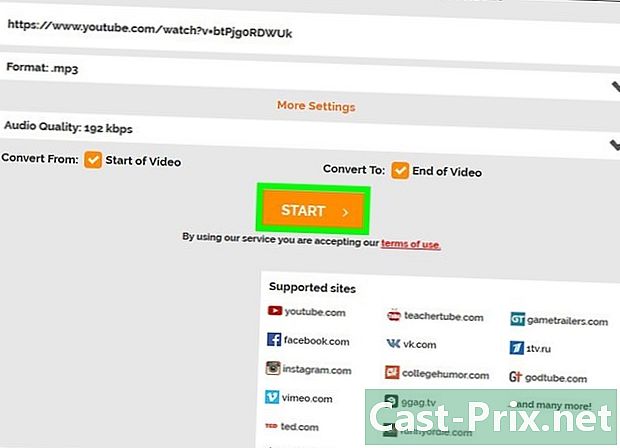
Επαναλάβετε τη διαδικασία με τις άλλες διευθύνσεις. Μόλις κατεβάσετε όλα τα τραγούδια που περιλαμβάνονται στον εκδότη e, θα μπορείτε να ξεκινήσετε τη δημιουργία της ηχητικής σας συλλογής χρησιμοποιώντας το iTunes ή το Windows Media Player.
Μέρος 3 Κάψτε ένα δίσκο με το iTunes
-

Τοποθετήστε ένα κενό δίσκο στον υπολογιστή σας. Τοποθετήστε το δίσκο στο συρτάρι της ενσωματωμένης συσκευής αναπαραγωγής DVD.- Εάν ο υπολογιστής σας δεν διαθέτει ενσωματωμένη συσκευή αναπαραγωγής DVD, θα χρειαστεί να αγοράσετε μονάδα USB DVD.
- Εάν χρησιμοποιείτε Mac, θα χρειαστείτε έναν προσαρμογέα USB 3.0 σε USB-C για να συνδέσετε τη μονάδα USB DVD στον υπολογιστή σας.
-

Ανοίξτε το iTunes. Το εικονίδιο του iTunes μοιάζει με μια πολύχρωμη μουσική σημείωση σε λευκό φόντο.- Εάν σας ζητηθεί να ενημερώσετε το iTunes, κάντε κλικ στην επιλογή Κατεβάστε το iTunes στη συνέχεια, κάντε επανεκκίνηση του υπολογιστή μετά την ολοκλήρωση της ενημέρωσης.
-

Δημιουργήστε μια νέα λίστα αναπαραγωγής. Κάντε κλικ στο αρχείο στο επάνω αριστερό μέρος του παραθύρου (στα Windows) ή στην οθόνη (σε Mac), επιλέξτε νέος τότε playlist. Πληκτρολογήστε το όνομα της λίστας αναπαραγωγής πριν πατήσετε εγγραφή. -

Ανοίξτε τη λίστα αναπαραγωγής σας Στην αριστερή στήλη, κάντε κλικ στο όνομα της λίστας αναπαραγωγής για να την ανοίξετε. -

Προσθέστε τη μουσική σας στη λίστα αναπαραγωγής. Μεταβείτε στο φάκελο που περιέχει τη μουσική του YouTube που κατεβάσατε και σύρετέ το στο παράθυρο της λίστας αναπαραγωγής. -

Κάντε κλικ στο αρχείο. Αυτή η επιλογή βρίσκεται στο επάνω αριστερό μέρος του παραθύρου (στα Windows) ή στην οθόνη (σε Mac). -

Επιλέξτε Εγγραφή της λίστας αναπαραγωγής σε δίσκο. Αυτή η επιλογή θα βρείτε στο αναπτυσσόμενο μενού αρχείο. Κάντε κλικ σε αυτό για να ανοίξετε ένα νέο παράθυρο. -

Ελέγξτε το κουτί CD ήχου. Αυτό το πλαίσιο βρίσκεται στη μέση του παραθύρου. -

Ελέγξτε το κουτί Χρησιμοποιήστε τον ισοσταθμιστή έντασης. η επιλογή Χρησιμοποιήστε τον ισοσταθμιστή έντασης βρίσκεται στη μέση του παραθύρου και διασφαλίζει ότι η μουσική παραμένει στην ίδια στάθμη ήχου κατά την αναπαραγωγή. -

Κάντε κλικ στο χαράξουμε. Αυτό είναι το κουμπί στο κάτω μέρος του παραθύρου. Κάντε κλικ σε αυτό για να εγγράψετε τη μουσική σας στο CD. Στο τέλος της διαδικασίας καύσης, ο δίσκος θα εκτοξευθεί από τον οδηγό.
Μέρος 4 Κάψτε ένα δίσκο με το Windows Media Player
-

Τοποθετήστε ένα κενό δίσκο στον υπολογιστή σας. Χρησιμοποιήστε την ενσωματωμένη συσκευή αναπαραγωγής DVD του υπολογιστή σας.- Αν δεν έχετε ενσωματωμένη μονάδα DVD στον υπολογιστή σας, θα χρειαστεί να αγοράσετε μια μονάδα DVD USB.
-

Ανοίξτε το μενού αρχή
. Κάντε κλικ στο λογότυπο των Windows στο κάτω αριστερό μέρος της οθόνης. -

τύπος windows media player. Τα Windows θα αναζητήσουν το πρόγραμμα Windows Media Player στον υπολογιστή σας. -

Κάντε κλικ στο Windows Media Player. Θα δείτε το πρόγραμμα να εμφανίζεται στο επάνω μέρος του παραθύρου αρχή. Κάντε κλικ σε αυτό για να το ανοίξετε. -

Μεταβείτε στην καρτέλα χαράξουμε. Αυτή η επιλογή βρίσκεται στην επάνω δεξιά γωνία του παραθύρου. -

Επιλέξτε τη μουσική σας Ανοίξτε το φάκελο που περιέχει τη μουσική που έχετε λάβει από το YouTube και πατήστε Ctrl κάνοντας κλικ σε κάθε τραγούδι που θέλετε να κάψετε. -

Σύρετε τη μουσική σας στην καρτέλα χαράξουμε. Θα δείτε τα επιλεγμένα τραγούδια να εμφανίζονται στην καρτέλα χαράξουμε. -

Αλλάξτε τη μουσική σας εάν είναι απαραίτητο. Κάντε κλικ και σύρετε ένα τραγούδι πάνω ή κάτω στην καρτέλα χαράξουμε. Αυτό θα καθορίσει τη σειρά αναπαραγωγής της μουσικής στο CD. -

Κάντε κλικ στο κουμπί επιλογές. Αυτό είναι το λευκό κιβώτιο με ένα τσιμπούρι σε αυτό. Βρίσκεται στην επάνω δεξιά γωνία της καρτέλας χαράξουμε και ανοίγει ένα αναπτυσσόμενο μενού. -

Επιλέξτε CD ήχου. Αυτή η επιλογή είναι στη μέση του αναπτυσσόμενου μενού. Βελτιστοποιεί τον δίσκο σας για αναπαραγωγή ήχου. -

Κάντε κλικ στο Ξεκινήστε την καύση. η επιλογή Ξεκινήστε την καύση βρίσκεται στην πάνω αριστερή πλευρά του τμήματος χαράξουμε. Κάντε κλικ σε αυτό για να ξεκινήσετε την εγγραφή του δίσκου σας. Στο τέλος της διαδικασίας, μπορείτε να το εξάγετε από τον υπολογιστή σας.

- Σίγουρα θα παρατηρήσετε μια διαφορά στην ποιότητα ανάμεσα στη μουσική του YouTube και εκείνη που αγοράσατε. Αυτό οφείλεται στο γεγονός ότι η μουσική του YouTube μεταφορτώνεται σε μορφή MP3, η οποία είναι γενικά χαμηλότερης ποιότητας από τη μορφή WAV ή άλλη παρόμοια μορφή.
- Η λήψη πνευματικών δικαιωμάτων είναι παράνομη σε πολλές χώρες. Η διανομή MP3 από το YouTube χωρίς ρητή άδεια μπορεί να οδηγήσει σε πρόστιμα ή ακόμα και αγωγές.